Come sapere se il tuo computer Windows 10 è infetto
Pubblicato: 2017-11-29«Si vic pacem, para bellum
(Se vuoi la pace prepara la guerra)'
Vegezio
Il tuo computer e il tuo corpo hanno qualcosa in comune: entrambi possono essere vittime di un virus o di un altro intruso ostile. Sebbene la strategia migliore sia quella di tenere a bada tutti i tipi di entità dannose, rilevare i primi segnali del problema può farti risparmiare tempo e nervi.
Quindi, il nostro compito oggi è dare una risposta alla tua domanda " Come faccio a sapere se il mio computer è infetto da malware? ” e ti aiutano a evitare che ospiti indesiderati gettino una chiave inglese nel lavoro del tuo computer.
Preavvertito è avambrato, giusto?
Il tuo antivirus potrebbe non essere riuscito
Il tuo computer si comporta in modo divertente? La verità è che il tuo computer potrebbe subire un attacco di malware anche se hai installato un software antivirus. Pertanto, se il pensiero " Il mio computer si comporta in modo strano " continua a venirti in mente, prendilo sul serio e procedi all'azione immediata.
Preparati al peggio
Quindi, il tuo computer si sta comportando in modo davvero strano. Significa che il software dannoso ti sta attaccando?
Bene, occasionalmente possono entrare in gioco problemi hardware. Tuttavia, se il tuo computer si è comportato in modo strano ultimamente, la prima cosa da fare è concentrarti sul rilevamento dei problemi di malware: rappresentano una grave minaccia per il tuo sistema.
Il nemico in questione
Che cos'è il malware? Un nemico furbo la cui strategia e le cui manovre non sono scolpite nella pietra. Il software dannoso è disponibile in molte forme e forme, ma il suo obiettivo principale è sempre lo stesso: danneggiarti tramite il tuo computer e rovinarti la vita.
I sintomi da cercare
Ecco 15 segni chiave che indicano che il tuo computer è infetto da malware:
1. Grave rallentamento del computer
Il tuo computer è lento? Questo è un segno da guardare più da vicino. Il punto è che il software dannoso tende a rallentare il tuo sistema operativo.
Per cominciare, esamina queste 5 domande:
- Stai usando un programma o un'applicazione che grava sulle risorse del tuo computer?
- Stai aggiornando, caricando o scaricando qualcosa?
- Il tuo computer sta esaurendo la memoria?
- Il tuo disco rigido è estremamente frammentato?
- Il tuo hardware è problematico?
Se "no" è la risposta a tutte le risposte sopra menzionate, il tuo computer lento potrebbe indicare che ospita malware .
2. Pop-up
I fastidiosi pop-up sono un classico. E spingerti contro il muro non è il loro unico obiettivo: sono arrivati al tuo computer insieme ad altri intrusi per distruggerlo. Pertanto, se sullo schermo vengono visualizzati annunci, finestre o messaggi imprevisti, preparati a combattere contro il malware. E se non vuoi che il tuo computer diventi morto, mai, MAI fare clic su quei pop-up! Spegnili semplicemente usando il tuo task manager.
3. Modifiche impreviste
- Nuovi sfondi o icone vengono visualizzati sullo schermo senza la tua approvazione?
- La cronologia del tuo browser mostra i siti Web a cui non hai effettuato l'accesso?
- I preferiti imprevisti vengono aggiunti al tuo browser?
- C'è qualcosa di nuovo nelle impostazioni predefinite?
- Riesci a vedere una nuova barra degli strumenti che non hai installato?
Sì? Veramente?
Bene, ovviamente, non si può mai escludere la possibilità di un'intrusione paranormale: la tua casa potrebbe essere infestata dai fantasmi e qualche fantasma potrebbe manomettere il tuo computer... Ma, beh, sai, quei sintomi sono in realtà indicativi di un'infezione da malware.
4. Spam in uscita
Se i tuoi amici o colleghi ti dicono che ricevono strani messaggi dai tuoi account, potresti anche ammettere che il malware è arrivato al tuo computer. I messaggi in questione tendono a contenere link e allegati. Avvertire coloro che hanno ricevuto tali lettere di tenersi alla larga: i loro contenuti sono una vera minaccia perché possono trasmettere l'infezione ad altri dispositivi.
5. File che scompaiono
I problemi di malware portano a perdite. E i tuoi file e cartelle sono vittime prese di mira. Quindi, se non riesci a trovare il documento che hai creato ieri, la tua memoria di lavoro non è da biasimare: i file SCOMPARISCONO effettivamente dal tuo computer se il malware è al lavoro.
6. Azioni automatiche
I tuoi programmi o app continuano ad avviarsi o chiudersi senza il tuo comando? Il tuo sistema operativo continua a spegnersi all'improvviso? Questi sono cattivi segni: sembra che tu non sia più il padrone del tuo computer.
7. Arresti anomali
Il tuo sistema e i tuoi programmi si bloccano regolarmente? Se è così, esaminiamo ulteriormente la questione.
Fondamentalmente, gli arresti anomali non sono un segno così ovvio:
- i tuoi conflitti software e/o hardware potrebbero essere la causa dell'instabilità del tuo computer;
- le chiavi di registro orfane potrebbero essere al lavoro rovinando le prestazioni del tuo computer.
Tuttavia, se continuano a verificarsi arresti anomali, verificare la presenza di malware nel computer è di fondamentale importanza: il sistema potrebbe essere compromesso. Faresti meglio a eseguire una scansione completa del sistema il prima possibile.
8. Windows si blocca e si blocca in modo casuale
Si possono verificare blocchi e blocchi casuali su Windows 10 per vari motivi:
- stati C abilitati (opzioni di risparmio energetico nel BIOS);
- programmi e servizi ricchi di risorse;
- driver e hardware incompatibili;
- carenza di memoria virtuale;
- file di sistema corrotti;
- un disco rigido difettoso.
E anche il software dannoso è in quell'elenco. Pertanto, se il tuo Windows 10 è instabile, dovresti controllare il tuo sistema per un'infezione da malware: può essere il motivo principale per cui il tuo computer è in bilico.
9. Attività sospetta del disco rigido
Il tuo disco rigido funziona eccessivamente mentre nessun programma è in esecuzione?
Dovresti prendere sul serio questo schema del suo comportamento: se il tuo disco rigido è spesso occupato senza una ragione apparente, potresti anche iniziare a tracciare il coinvolgimento del malware.
10. Spazio su disco insufficiente
Il tuo disco rigido continua a perdere spazio senza una ragione apparente?
Sfortunatamente, questo sintomo è indicativo dell'attività del malware. Il punto è che gli intrusi malvagi possono usare il tuo spazio su disco per prendere il controllo. Quindi, se riesci a vedere che il tuo disco rigido esaurisce lo spazio senza motivo, dovresti eseguire immediatamente una scansione con il tuo programma antivirus.
11. Traffico di rete sospetto
Dovresti sempre monitorare da vicino il traffico di rete per rilevare tempestivamente le minacce malware e proteggere l'ambiente del tuo computer.
Ecco 5 sintomi di strano traffico di rete:
- sorgenti o destinazioni sospette del traffico di rete;
- cambiamenti insoliti nelle prestazioni della rete;
- tentativi di connessione sospetti;
- ricerche di dominio fallite;
- violazioni del protocollo.
Inoltre, se la tua attività di rete è notevolmente elevata e/o le spie del tuo modem continuano a lampeggiare mentre non stai effettuando l'accesso, l'aggiornamento, il caricamento o il download di qualsiasi cosa utilizzando Internet, anche questi sono segnali di avvertimento.
Se uno di questi sintomi è presente, è tempo che tu agisca immediatamente e scansiona il tuo computer.
12. Strani messaggi di errore
Il tuo computer ha funzionato perfettamente e ora ti imbatti spesso in errori bizzarri che proclamano:
- file o cartelle mancanti o danneggiati;
- attività insolita;
- traffico insolito;
- accesso negato;
- e così via;
- è probabile che il tuo computer sia infetto.
13. Nessun accesso alle aree chiave del sistema
Se non riesci ad accedere a nessuna delle seguenti aree:
- Pannello di controllo;
- Responsabile delle attività;
- Editor del Registro di sistema;
- Prompt dei comandi;
il tuo computer potrebbe essere caduto vittima di malware.
14. Avvio lento
Tutto sembra a posto, ma il tuo computer Windows impiega un'eternità ad avviarsi. Che cosa significa?
Bene, ciò significa in realtà che il tuo computer ha bisogno di una scansione approfondita poiché gli avvii lenti possono essere un indicatore precoce di problemi di malware.
15. Antivirus disabilitato
Quindi, il tuo software antivirus è stato disattivato senza il tuo consenso.
Se la tua soluzione di sicurezza non riesce a rispondere anche dopo aver riavviato il computer, sembra che qualche nemico maligno ti abbia rubato una marcia e ti abbia lasciato indifeso.
Ma non lasciarti abbattere troppo: puoi comunque resistere alla tempesta!

Breve riassunto
Per riassumere, esaminiamo i segnali di pericolo dell'infezione da malware:
- Prestazioni lente
- Pop-up ricorrenti
- Cambiamenti sospetti nelle impostazioni
- Spamming
- File mancanti
- Avviamenti e/o arresti automatici
- Crash frequenti
- Si blocca e si blocca casualmente
- Attività insolita del disco rigido
- Spazio su disco insufficiente
- Traffico di rete peculiare
- Messaggi di errore bizzarri
- Problemi di accesso alle aree chiave
- Partenze lente
- Soluzioni di sicurezza disattivate
La battaglia è iniziata
Se hai rilevato uno dei sintomi sopra menzionati, dovresti agire immediatamente per proteggere il tuo computer: non lasciare che i tuoi problemi aumentino! Il punto è che se il tuo computer inizia a comportarsi in modo sospetto, ci sono buone probabilità che la sicurezza del tuo sistema sia stata violata e che il tuo sistema possa andare in tilt in qualsiasi momento.
Quindi, è il momento di chiudere i portelli e affrontare il nemico. Tutte le mani sul ponte!
Suggerimenti per la rimozione di malware
Considera i seguenti suggerimenti volti ad aiutarti a combattere il malware:
Eseguire il backup dei dati
Prima di iniziare a combattere il malware che è penetrato nel tuo computer, è una buona idea eseguire il backup dei tuoi file importanti su una fonte esterna (un'unità USB/un'unità esterna/un disco) e/o su una soluzione cloud (Google Drive/Yandex Drive/Dropbox/OneDrive, ecc.). È inoltre possibile utilizzare software di backup speciali, ad es. Auslogics BitReplica.
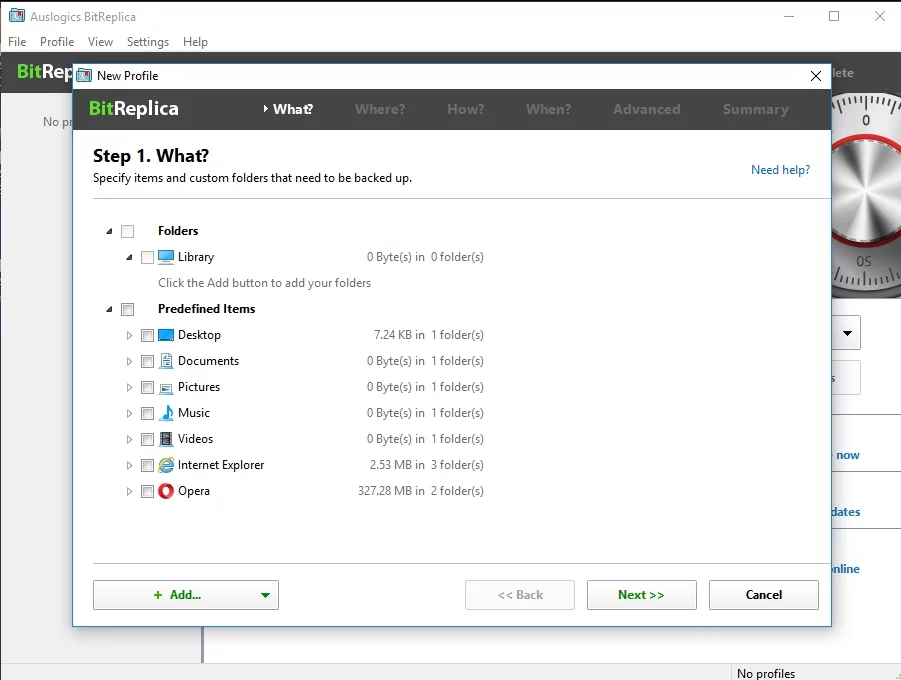
Entra in modalità provvisoria
L'avvio in modalità provvisoria aiuterà il tuo programma antivirus a funzionare in modo più efficiente. Riavvia il computer e continua a premere il tasto F8 per visualizzare il menu di avvio avanzato. Seleziona Modalità provvisoria.
Elimina i file temporanei
Prima di eseguire la scansione del computer alla ricerca di minacce dannose, ti consigliamo di rimuovere i file non necessari dal tuo computer. Ciò può rendere la scansione più rapida e semplice, liberare spazio prezioso su disco e persino costringere alcuni degli aggressori di malware a battere una frettolosa ritirata. Un utente di Windows 10 dovrebbe semplicemente digitare Pulizia disco nella barra di ricerca e selezionare lo strumento in questione.
Esegui la tua soluzione antivirus principale
È tempo che il tuo programma antivirus faccia il suo lavoro. Una buona soluzione antivirus eseguirà la scansione del computer e rimuoverà il software dannoso da esso. Se la tua soluzione di sicurezza è stata disabilitata forzatamente e non riesci ad accedere a Internet, dovresti trasferire un prodotto antivirus da un disco o da un altro computer. Dovrebbe essere fatto in sicurezza.
Windows Defender
Windows Defender è uno strumento antimalware integrato. Il suo scopo è proteggere il tuo Windows 10 dai malware se non hai installato un programma antivirus speciale. Inoltre, Windows 10 Anniversary Update consente a Windows Defender di fornire al tuo computer un altro livello di protezione anche se hai già installato un'altra soluzione antivirus.
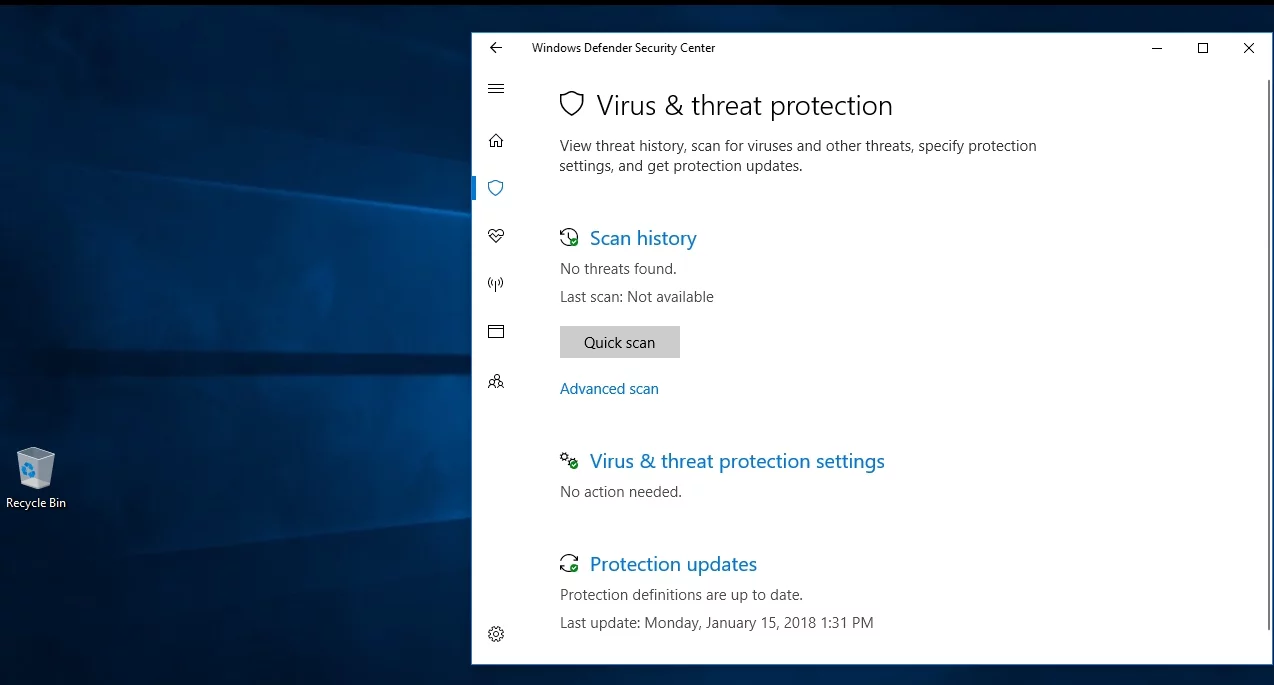
Per abilitare questo tipo di aiuto, procedi in questo modo:
Start menu -> Settings -> Update & Security -> Windows Defender -> Limited Periodic Scanning
Questa opzione consentirà a Windows Defender di eseguire scansioni occasionali e tenere traccia delle minacce che il tuo antivirus principale potrebbe non rilevare.
Puoi anche eseguire una scansione del sistema approfondita o personalizzata utilizzando Windows Defender:
Settings -> Update & Security -> Windows Defender -> Open Windows Defender -> Full / Custom
Punti di ripristino del sistema
Il viaggio nel tempo può aiutare. Riporta Windows 10 al momento in cui tutto sembrava a posto:
- Start (tasto destro del mouse) -> Pannello di controllo -> Sistema e sicurezza
- Cronologia file -> Ripristino -> Apri Ripristino configurazione di sistema -> Avanti
- Selezionare il punto di ripristino preferito e fare clic su Avanti -> Conferma il punto di ripristino preferito facendo clic su Fine -> Fare clic su Sì nella finestra di avviso
Ripristina il tuo computer
Puoi anche provare a ripristinare il computer alle impostazioni predefinite di fabbrica: Start Menu -> type 'Reset'-> Reset this PC
Quindi puoi scegliere di rimanere su Windows 10 o di eseguire il downgrade alla versione precedente di Windows se hai aggiornato il sistema dopo aver acquistato il computer in questione.
Windows 10 ti consente persino di conservare i tuoi file personali. Dopo il ripristino, il tuo computer tornerà al suo stato originale: tutte le tue impostazioni personali e i programmi installati verranno eliminati. Questa linea d'azione può aiutarti a sbarazzarti del malware.
Reinstalla il tuo sistema operativo
Se nulla ti aiuta, considera la possibilità di reinstallare il tuo sistema operativo. Questo è doloroso ma efficace. Reinstallare il tuo sistema operativo significa perdere tutti i tuoi file personali. Ma significa anche cancellare malware dannoso e dare al tuo computer un nuovo inizio.
Suggerimenti su cosa fare dopo
Dopo aver sconfitto il tuo nemico malware:
- Controlla le impostazioni del tuo browser, come la tua home page, il motore di ricerca predefinito e i componenti aggiuntivi.
- Controlla il tuo file hosts (C:\Windows\system32\drivers\etc\hosts) per assicurarti che non ci siano voci indesiderate lì.
- Controlla le tue impostazioni DNS:
- Pannello di controllo -> Rete e Internet -> Centro connessioni di rete e condivisione
- Modifica le impostazioni dell'adattatore -> fai clic con il pulsante destro del mouse sull'interfaccia di rete e scegli Proprietà
- selezionare Protocollo Internet versione 4 (TCP/IPv4) e fare clic su Proprietà -> Usa i seguenti indirizzi del server DNS.
Se non si dispone di un indirizzo specifico da inserire, si consiglia di selezionare l'opzione "Ottieni indirizzo server DNS automaticamente". Tuttavia, puoi utilizzare Google Public DNS (8.8.8.8 e 8.8.4.4).
- Esamina i tuoi account online.
- Cambia tutte le tue password.
- Scansiona i tuoi backup per assicurarti che non siano infetti.
Prevenire è meglio che curare, comunque.
Ecco alcuni suggerimenti per evitare che il malware si radichi sul tuo computer:
- Mantieni attivo Windows Update: Start -> Impostazioni -> Aggiornamento e sicurezza -> Windows Update. Se preferisci aggiornare manualmente Windows 10, seleziona Cerca aggiornamenti.
- Mantieni tutte le tue applicazioni e i tuoi programmi aggiornati e rimuovi quelli che non usi.
- Evita il software vulnerabile che può esporre il tuo computer a pericoli.
- Non scaricare o installare programmi o applicazioni sconosciuti o non richiesti.
- Cerca sempre su Google il software che ritieni sospetto.
- Fai attenzione alle e-mail e ai messaggi sui social media provenienti da fonti sconosciute o inaffidabili.
- Non fare mai clic su collegamenti sospetti o annunci online.
- Stai lontano da siti Web inaffidabili.
- Non esporre le tue informazioni sensibili o riservate online.
- Usa password e nomi utente diversi per account diversi.
- Imposta impostazioni sicure per il tuo browser.
- Rimani sempre sotto protezione antivirus.
- Usa la versione più recente del tuo antivirus.
- Eseguire il backup dei file importanti.
Risparmia tempo e fatica
Alla ricerca di una soluzione personalizzata e completa in grado di:
- proteggere il tuo sistema dai malware più sofisticati?
- essere eseguito insieme al tuo antivirus principale?
- essere sia flessibile che facile da usare?
In tal caso, prova Auslogics Anti-Malware: si adatta alla descrizione sopra e ha molte funzionalità impressionanti da offrire.
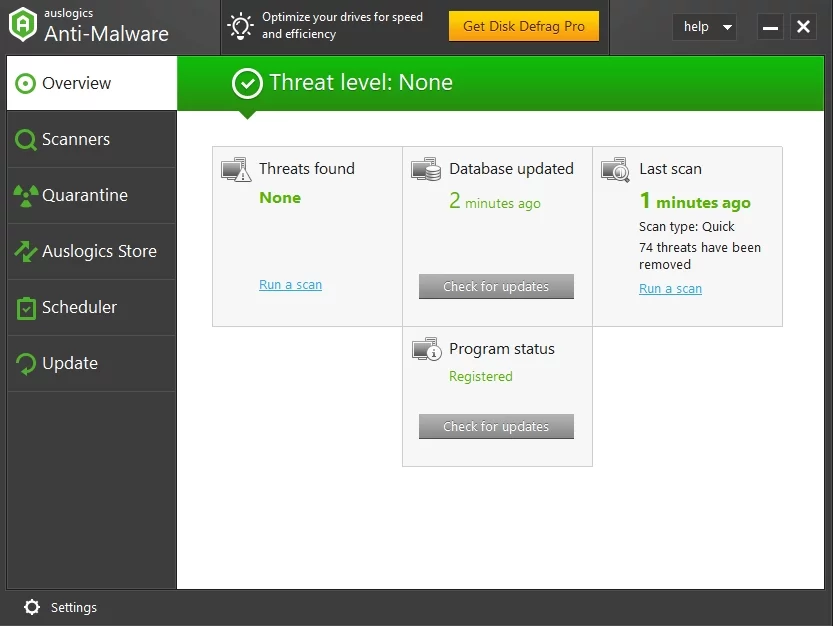
L'ultimo consiglio
Quello che dovresti tenere a mente è che tu stesso sei il tuo miglior antivirus. Stai attento e vigile - e il malware darà al tuo computer un ampio margine!
Avete idee o domande su questo problema?
Attendiamo i vostri commenti!
